
有的时候,需要把一篇Word文档中的所有日期由原格式2008.1.31改为2008-1-31。如果一个个地手动修改,不仅工作量大,还很可能会有遗漏。怎么办呢?以下介绍完成该任务而进行的“替换”操作:
1.启动Word并打开要进行修改的文档。
2.单击“开始”选项卡,然后在“编辑”组中,单击“替换”。
3.在“查找内容”框中,键入“([0-9]{4}).([0-9]{1,2}).([0-9]{1,2})”;在“替换为”框中键入“1-2-3”(如图)。键入的内容除其中的“.”是根据文档中日期格式中的“.”输入外,其余全为半角字符,最好是在英文状态下输入。
4.单击“更多”按钮,然后选中“使用通配符”复选框。
5.单击“全部替换”按钮。
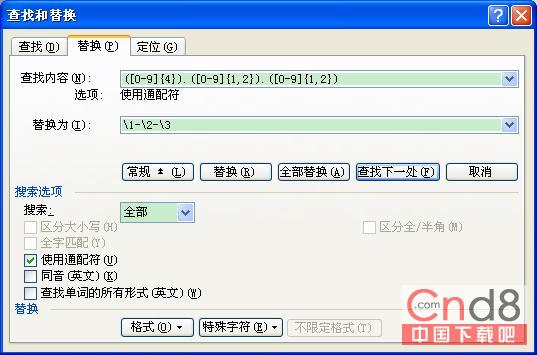
怎么样,文档中的日期格式都变成所希望的格式了!
零七网部分新闻及文章转载自互联网,供读者交流和学习,若有涉及作者版权等问题请及时与我们联系,以便更正、删除或按规定办理。感谢所有提供资讯的网站,欢迎各类媒体与零七网进行文章共享合作。

